如何从SSD恢复已删除的文件[3种方式]
在某些情况下,我们的读者会抱怨错误地从存储驱动器中删除文件。但是,找到一种方法来检索这些文件很重要,因为它们可能是必不可少的。因此,我们将通过几个步骤讨论从SSD恢复已删除文件的方法。
此外,我们的读者可能对我们的指南感兴趣 如何将 Windows 操作系统移动到 SSD 而不会导致任何文件丢失。
SSD 是永久内存吗?
SSD 不是永久内存,因为它允许文件缩回。SSD数据恢复过程与硬盘驱动器不同,因为它使用闪存芯片作为存储介质。闪存按 P/E 的单位计算,这意味着它的内存被擦除一次。
此外,SSD 可以升级其写入访问速度以获得更好的性能,而无需擦除其内存。与常规硬盘不同,SSD 更紧凑、更可靠,因为它使用 TRIM 技术进行高效的数据恢复。
此外,TRIM允许SSD执行GC(垃圾收集)操作以恢复已删除的文件。
但是,从SSD中删除的文件不会永久删除,而只是从目录中删除,以释放空间用于新数据写入。因此,您可以从PC上的SSD恢复已删除的文件,而无需担心数据擦除和数据写入过程。
如何从SSD恢复已删除的文件?
在继续执行任何步骤从SSD恢复已删除的文件之前,您必须禁用TRIM:
- 左键单击“开始”按钮,键入“命令提示符”,然后单击“以管理员身份运行”选项。
- 在“用户帐户控制”提示上单击“是”。
- 将以下内容复制并粘贴到命令栏中,然后按 :Enter
fustil behavior query disabledeletenotify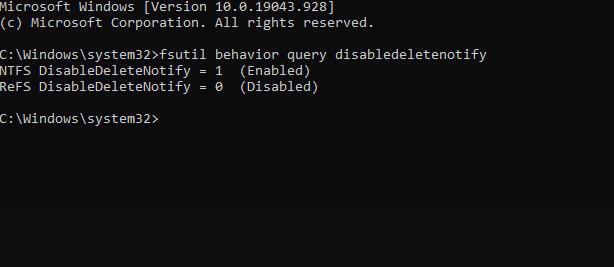
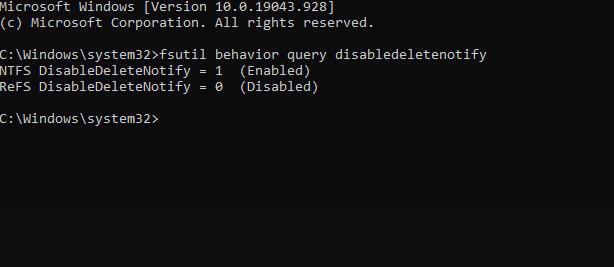
- 应显示返回数据。如果返回数据为 1,则表示修剪已激活。如果返回数据为零,则表示修剪已禁用。
- 如果返回为零,请在命令栏中键入以下内容以禁用修剪,然后按 :Enter
fustil behavior query disabledeletenotify 0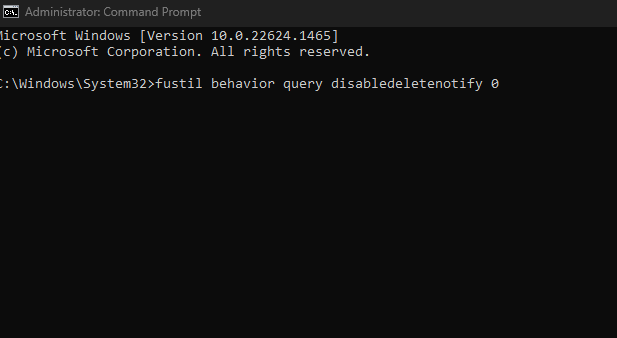

上面的命令行将禁用修剪并防止可能导致数据丢失的任何问题。
专家提示:
有些PC问题很难解决,尤其是在涉及损坏的存储库或丢失的Windows文件时。如果您在修复错误时遇到问题,则您的系统可能部分损坏。
我们建议安装 Restoro,该工具将扫描您的机器并确定故障是什么。
单击此处下载并开始修复。
如果您在 Windows 11 上以管理员身份运行命令提示符时遇到问题,请阅读我们的指南以获取快速修复。
1.通过回收站恢复SSD上已删除的文件
- 双击桌面上的回收站图标将其打开。


- 从回收站中选择已删除的SSD文件,右键单击该文件,然后单击 恢复 从下拉菜单中。
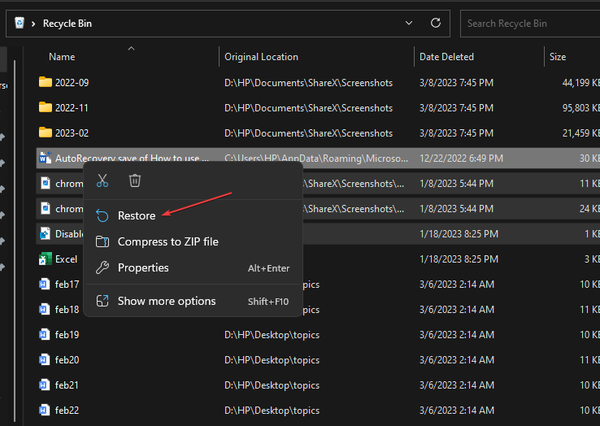

- 此外,您可以将所需的文件从回收站拖到另一个文件夹中。
如果要从SSD恢复的已删除文件不在回收站中,请继续执行以下步骤。
我们的读者可以查看我们的文章 如何撤消磁盘部分清理 并安全地恢复Windows设备上的分区。
2.通过Windows文件恢复恢复已删除的文件SSD
- 右键单击“开始”按钮,然后从程序列表中选择“Microsoft Store”。
- 在搜索框中键入 Windows 文件恢复,然后单击获取以下载该应用程序。
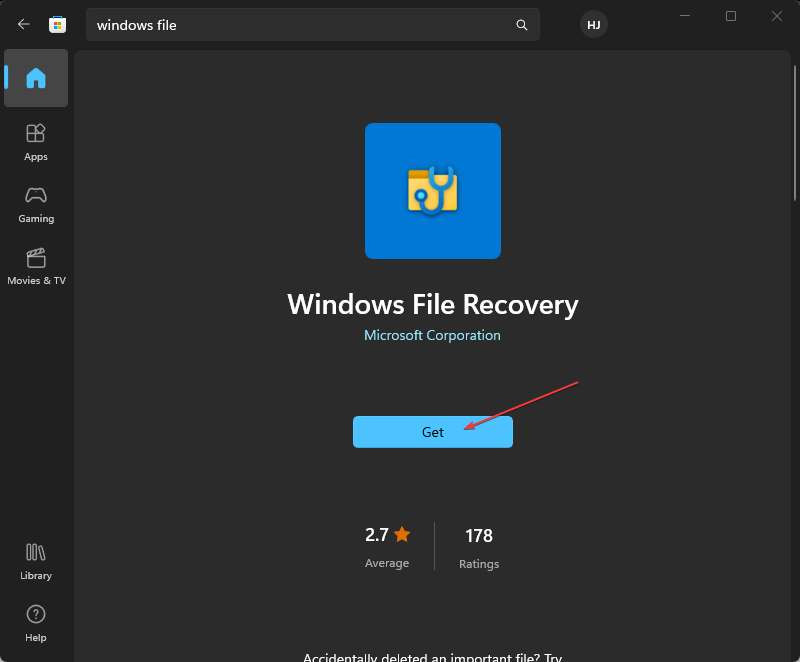

- 在您的计算机上安装该应用程序。
- 左键单击“开始”按钮,键入“Windows 文件恢复”,然后单击“以管理员身份运行”按钮。
- 考虑以下选项,选择最合适的模式: 如果您的文件最近被删除,请选择常规模式。如果您的文件在不久前被删除,请选择“广泛”模式。
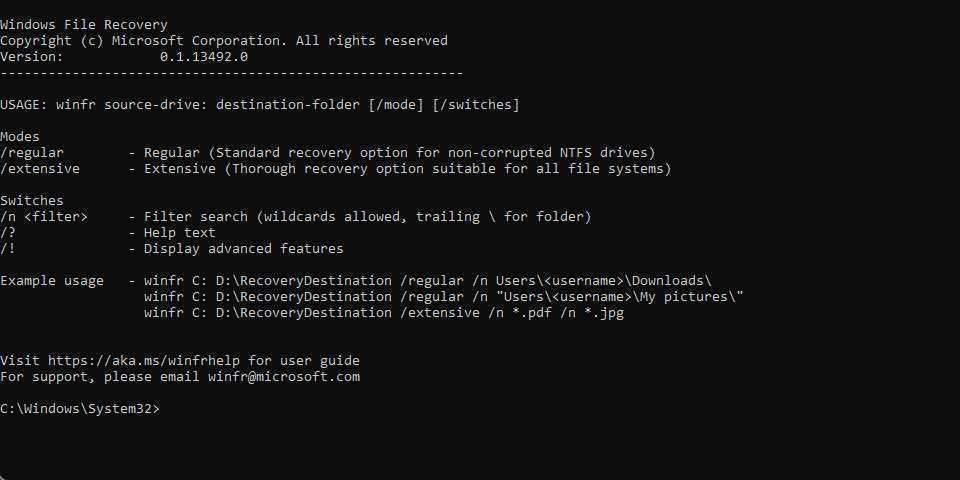

- 使用命令行导航到文件源并选择它,然后按 Y 键继续。
- 等待该过程完成,然后按 + 停止恢复过程。CtrlC
使用Windows文件恢复允许您从SSD恢复已删除的文件,而不会造成数据丢失的威胁。检查如何修复 微软商店错误 0x800706d9 如果在安装应用程序时出现在您的 PC 上。
3.使用第三方文件恢复软件
从SSD检索永久删除文件的另一种方法是使用文件恢复软件。
这些专用工具有助于深入了解SSD上的众多分区和单元,以恢复已删除的文件,这些文件已移动以释放内存。
您可以查看我们的详细指南,了解如果您的 PC 上未显示或检测到 SSD,该怎么办。
